Tin tức - Thế Anh
Hướng dẫn cách căn chỉnh lề, khổ giấy chuẩn trên Word
Cách căn chỉnh lề, khổ giấy trên Word chuẩn theo quy định của nhà nước. Việc này cực kỳ quan trọng đối với những văn bản hành chính, bạn không nên bỏ qua.
Lề mặc định trên Word không chính xác theo quy định của nhà nước. Nếu bạn sử dụng lề mặc định này để soạn thảo các văn bản hành chính thì quả thật là thảm họa. Hãy thay đổi lại khổ giấy và lề theo quy định của nhà nước nha.
Bước 1: Trên thanh công cụ, chọn Page Layout -> Margins -> Custom Margins…
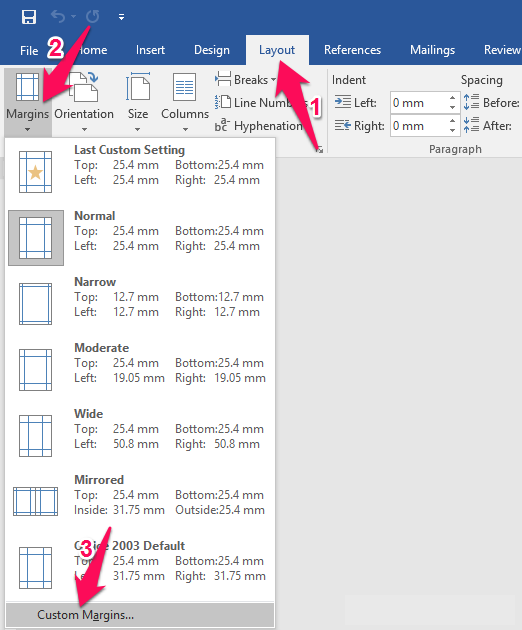
Bước 2: Sau khi cửa sổ Page Setup được mở, bạn chọn tab Paper , chọn Paper size là A4 .
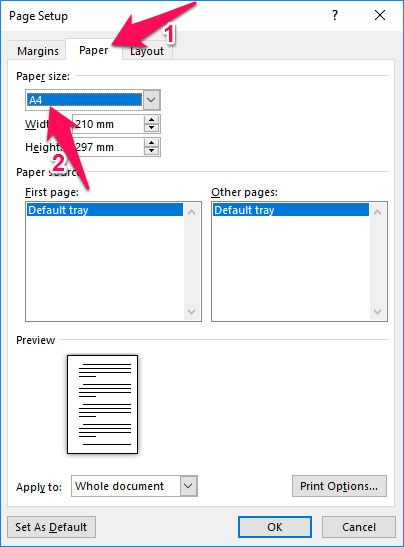
Bước 3: Chọn tab Margins , nhập các thông số căn chỉnh lề theo quy định quả nhà nước (khổ giấy A4 đã chỉnh ở trên rồi). Cụ thể là:
- Lề trên: cách mép trên từ 20 đến 25 mm
- Lề dưới: cách mép dưới từ 20 đến 25 mm
- Lề trái: cách mép trái từ 30 đến 35 mm
- Lề phải: cách mép phải từ 15-20 mm
Tương ứng với các phần trong tab Margins như sau:
- Top: Lề trên
- Left: Lề trái
- Bottom: Lề dưới
- Right: Lề phải
Chọn xong, bạn nhấn nút OK để lưu lại thay đổi.

Chúc các bạn thành công!!!

